将 Composio 与 Langflow 集成
Langflow 与 Composio 集成,作为您 Agent 组件的工具集。
您无需在流程中处理多个集成和组件,只需将 Composio 组件连接到 Agent 组件,即可将 Composio 支持的所有 API 和操作用作您代理的 工具。
先决条件
将 Langflow 连接到 Composio 工具
- 在 Langflow 工作区 中,添加一个 Agent 组件。
- 在 工作区 中,添加 Composio Tools 组件。
- 将 Agent 组件的 Tools 端口连接到 Composio Tools 组件的 Tools 端口。
- 在 Composio API Key 字段中,粘贴您的 Composio API 密钥。或者,将密钥添加为 全局变量。
- 在 Tool Name 字段中,选择您希望代理访问的工具。在本例中,选择 Gmail 工具,该工具允许您的代理使用 Composio 工具控制电子邮件账户。
- 在 Actions 字段中,选择您希望 Agent 使用 Gmail 工具执行的操作。Gmail 工具支持多种操作,并在同一工具内支持多个操作。在本例中,选择 GMAIL_CREATE_EMAIL_DRAFT。欲了解更多信息,请参阅 Composio 文档。
创建 Composio 流程
- 在 工作区 中,为您的流程添加 Chat Input 和 Chat Output 组件。
- 连接组件,使其看起来像这样。
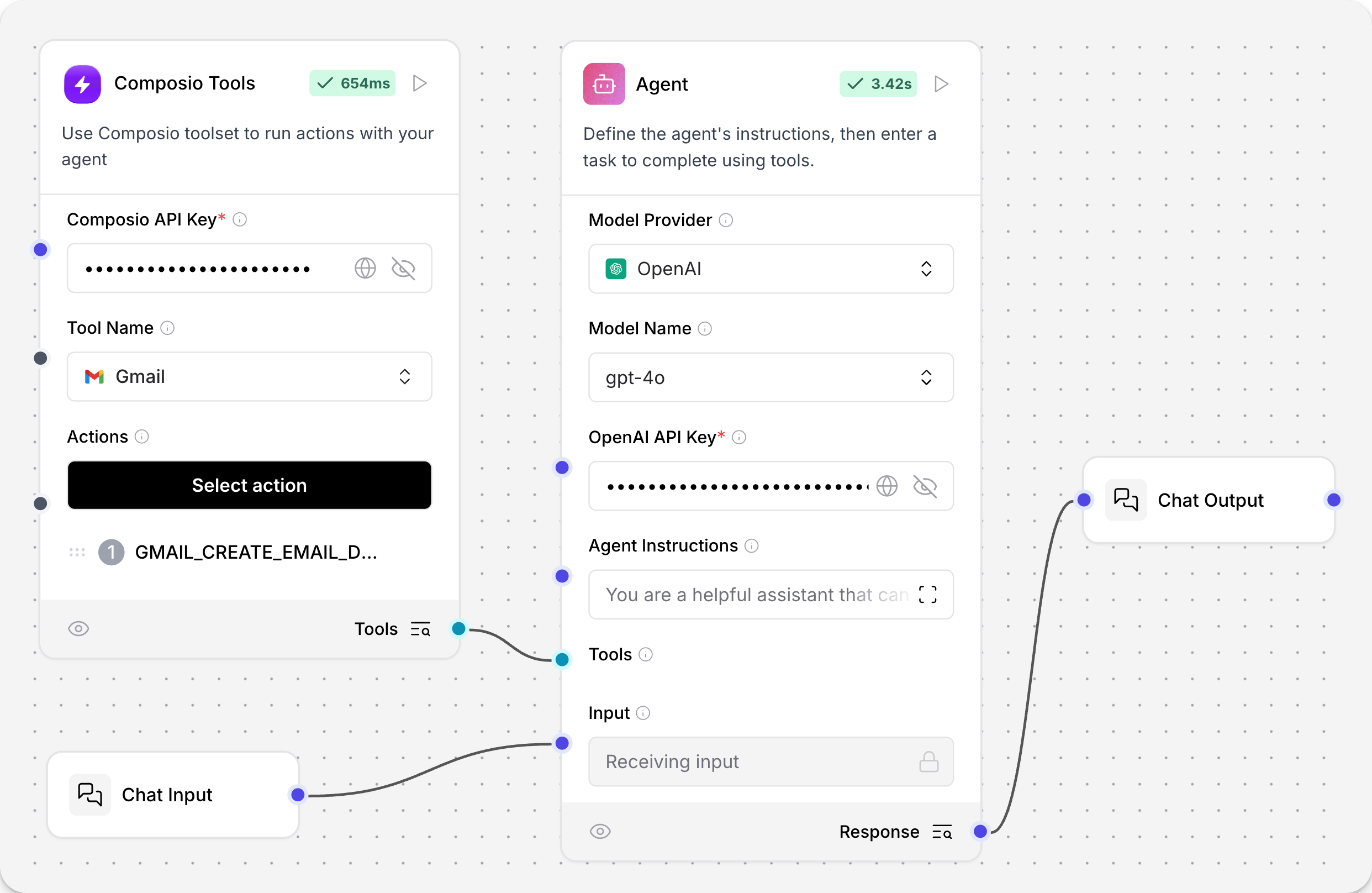
- 在 Agent 组件的 OpenAI API Key 字段中,粘贴您的 OpenAI API 密钥。或者,将密钥添加为 全局变量。
- 要打开 Playground 面板,请点击 Playground。
- 询问您的 AI
_10您有哪些可用的工具?
响应应类似于
_10我有权访问以下工具_10_101. **GMAIL_CREATE_EMAIL_DRAFT**: 此工具允许我使用 Gmail 的 API 创建电子邮件草稿。我可以指定收件人电子邮件地址、主题、正文内容,以及正文内容是否为 HTML。_10_102. **CurrentDate-get_current_date**: 此工具检索指定时区中的当前日期和时间。
这确认您的 Agent 和 Composio 正在通信。
- 让您的 AI 撰写电子邮件草稿。
_10创建一个主题行包含“Greetings from Composio”的电子邮件草稿_10收件人: "your.email@address.com"_10正文内容: "Hello from composio!"
检查响应,查看代理如何使用附加工具撰写电子邮件。此示例响应已缩写。
_10主题为“Greetings from Composio”,正文为“Hello from composio!”的电子邮件草稿已成功创建。
_24{_24"recipient_email": "your.email@address.com",_24"subject": "Greetings from Composio",_24"body": "Hello from composio!",_24"is_html": false_24}_24_24{_24"data": {_24"response_data": {_24"id": "r-237981011463568567",_24"message": {_24"id": "195dd80528171132",_24"threadId": "195dd80528171132",_24"labelIds": [_24"DRAFT"_24 ]_24 }_24 }_24 },_24"error": null,_24"successfull": true,_24"successful": true_24}
- 如需进一步确认,请导航至您使用 Composio 进行身份验证的 Gmail 账户。您的电子邮件在草稿箱中可见。
您已成功将 Langflow 组件与 Composio 集成。要添加更多工具,请添加另一个 Composio 组件。